 |
Прием диагностика согласование ремонт Выдача
|
|
|
|
Приложение № 2. СД. Новая база.
Содержание:
Установка и запуск
Этапы и статусы заявок
Склад, работа со складом
Цвета и обозначения
Идентификация техники и запчастей (работа с принтером и сканером штрих кодов)
Транспортная логистика, работа с курьером, доставка техники
История изменений полей
Касса. Работа с кассой
Задания для сотрудников от директора и отдела согласований
Проблемные заявки
Разное.
Установка и запуск
Для установки базы необходимо создать копию с папкой обычной базы КП. База КП в этот момент не должна быть запущена.
Название папки и путь к ней НЕ ДОЛЖНЫ СОДЕРЖАТЬ КИРИЛЛИЧЕСКИХ СИМВОЛОВ! (русских букв)
После того как папка скопирована – необходимо создать на рабочем столе ярлык файла ah.exe, который находится в папке с базой и является исполнимым файлом для запуска базы

После того, как ярлык появился на рабочем столе, необходимо зайти в его Свойства и после адреса поставить пробел и символ s

Нажать кнопку ОК
Если вы все сделали правильно – при запуске данного ярлыка вы увидите следующее окно

Если при запуске поставить Галочку ☑ALL – загрузится вся информация от начала ведения учета по базе. Если не ставить галочку – информация будет отображаться за последних три месяца.
Введите свой логин и пароль. Согласно учетной записи, под которой выполнен вход в базу у Вас будут доступны или ограничены функции и возможности базы. Доступы в базу создает Директор филиала. Доступ для Директора филиала создает ОКК в Центральном офисе Компании.
2. Общая информация
Вся техника, информация о которой вноситься в базу данных проходит своего рода «конвейер» по всем соответствующим этапам. Краткая информация о состоянии сервисного центра, и текущая статистика находится на Рабочем столе базы данных.
|
|
|
Этапы ремонта разделены на следующие:
ПРИЕМ ДИАГНОСТИКА СОГЛАСОВАНИЕ РЕМОНТ ВЫДАЧА
Статус ПРИЕМ
Заявки попадают в базу из 2х источников – приняты из КП (от выездных мастеров, со статусом забрать или забрал) и доставлены клиентом в сервисный-центр самостоятельно, для сервисных-центров открытого типа, в которых клиенты могут сами принести в ремонт технику, не создавая предварительно заявку в базе КП. Изначально заявки попадают на статус ПРИЕМ.
Чтоб принять заявки из базы КП (от выездных мастеров) необходимо на этапе приема нажать кнопку

«Прием заявок из КП»
На прием попадут все заявки за выбранный период, статус которых в КП «забрать» и «забрал».
Статус ЗАБРАЛ
Только после того как мастер привез технику в сервисный центр, сотрудник Сервисного Центра (диспетчер для филиалов) открывает эту заявку и заполняет всю информацию с сохранной расписки, предоставленную мастером вместе с техникой. Так же необходимо указать максимально больше информации о технике и о пожеланиях клиента, для дальнейшей комфортной работы Сервисного Инженера и Отдела согласований
Статус Забрать
После того, как в базе появилась заявка со статусом Забрать она автоматически попадает на вкладку «Доставка» и отображается в маршрутном листе курьера. После того как техника доставлена курьером в Сервисный Центр – процесс приема техники происходит аналогично предыдущего абзаца.
На ЭТАПЕ ПРИЕМА заявки НЕОБХОДИМО:
- заполнить все поля, которые доступны для заполнения на данном этапе
- обязательно позвонить клиенту (если заявка изначально принята в КП, а не доставлена клиентом в сервисный центр самостоятельно) и сообщить, что техника принята сервисным центром на диагностику. Шаблон оповещения клиента может выглядеть примерно так:
|
|
|
"Алло, Иван Иванович? Здравствуйте. Меня зовут Мария, я администратор сервисного центра. Ваш ноутбук Самсунг доставлен в сервисный центр и передан на диагностику. Напоминаю, номер вашей заявки 333333. ожидайте в ближайшее время звонка от мастера с результатом диагностики"
После звонка проставить в базе отчет о времени звонка.
Если связь с клиентом отсутствует – необходимо отправить смс на номер телефона клиента с текстом, похожим на текст, для озвучивания по телефону. Для этого нажмите кнопку SMS возле номера телефона 
Так же необходимо распечатать штрих-код наклейку и наклеить на принимаемую технику. Количество штрих-кодов должно соответствовать количеству комплектующих принимаемой техники.
Пример:
1. Ноутбук, 2. отдельно ЖД, 3. сумка, 4. ЗУ, 5. мышка – для данной заявки необходимо распечатать 5 наклеек штрих-кода и наклеить на все принимаемые комплектующие.
Только после того, как все поля на этапе ПРИЕМ заполнены правильно, все штрих-коды наклеены, клиент уведомлен о поступлении техники в СЦ, сохранная расписка проверена – диспетчер передает заявку на этап ДИАГНОСТИКА, для этого надо нажать кнопку
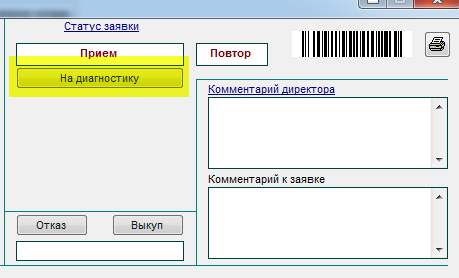
Статус ДИАГНОСТИКА
На этапе диагностики сервисный инженер максимально подробно описывает состояние техники и все обнаруженные неисправности в окне «Результаты диагностики», отмечает уровень техники по 10-бальной шкале в поле «уровень техники»
На этапе диагностики необходимо добавить требуемые (НЕОБХОДИМЫЕ) запчасти со склада.
Если запчасти отсутствуют на складе – необходимо добавить запчасть на виртуальный склад (предзаказ запчасти) при этом заполнить ВСЕ поля в карточке запчасти виртуального склада. Более подробно смотрите раздел Склад, работа со складом
Так же, ОБЯЗАТЕЛЬНО в окне «отв.» (ответственный) выбрать из списка свою фамилию.

После этого передать заявку на этап СОГЛАСОВАНИЕ

Статус СОГЛАСОВАНИЕ
Все поля, кроме поля «Диагностическое заключение», которые доступны для редактирования на этапе Согласование доступны только сотрудникам с доступом Менеджер по согласованиям.
На этапе Согласование, менеджеры по согласованию связываются с клиентом, озвучивают причины неисправности и варианты их устранения, после чего заявка (при согласии клиента на ремонт) попадает в статус Ремонт. При отказе от ремонта заявка попадает в статус Отказ-на сборке
|
|
|

Статус Отказ-на сборке — это временный статус отказных заявок, который позволяет задержать заявку перед статусом Выдача, тем самым давая возможность Сервисному Инженеру собрать диагностируемую технику, проверить комплектность, распечатать диагностическое заключение, остальные документы и подготовить к выдаче. Как только техника собрана и готова для обратной доставки клиенту сервисный инженер вписывает в поле дата окончания ремонта текущую дату. После того как поле «Дата окончания ремонта» заполнено – заявка попадает в статус Отказ-Выдача
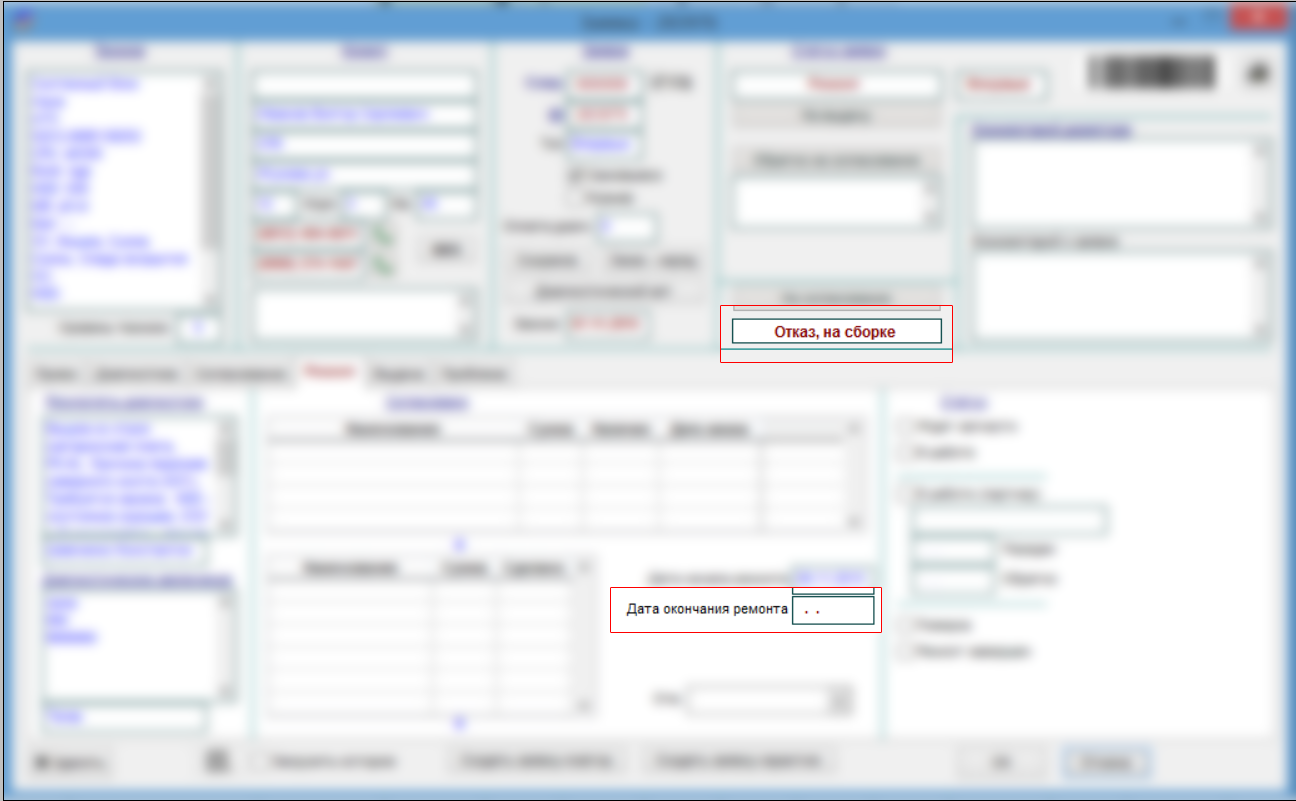
ВАЖНО!!! На всех отказных заявках, сложная диагностика которых была оплачена - вместе с сохранной распиской (для подписи о возврате техники) клиенту необходимо так же выдать «Диагностическое заключение». Бланк диагностического заключения формируется автоматически. Общая информация копируется из поля «Диагностическое заключение» из карточки заявки на вкладке Согласование.

Статус РЕМОНТ
На этап ремонт попадают согласованные заявки со статуса согласование. На этапе ремонт отображаются только те услуги и запчасти, которые были согласованы с клиентом.
После открытия заявки в статусе ремонт сервисный инженер обязан поставить свою фамилию в поле «Отв.» (ответственный) и ставит галочку статус «В работе» По выполнению каждой согласованной услуги сервисный инженер проставляет галочки «сделано» напротив соответствующей услуги.
Дополнительные статусы в статусе Ремонт:
Ждет запчасти – запчасти заказаны. По факту поступления запчастей на склад необходимо убрать галочку ждет запчасти и оставить галочку «В работе»
В работе партнер – Техника передана партнерам. Необходимо указать дату передачи партнеру, дату возврата, и самого партнера с номером телефона (пример: ООО «Паяльник-Сервис» 356-89-56)
|
|
|
Проверка – ремонт завершен, техника находится на тестировании и/или проверке.
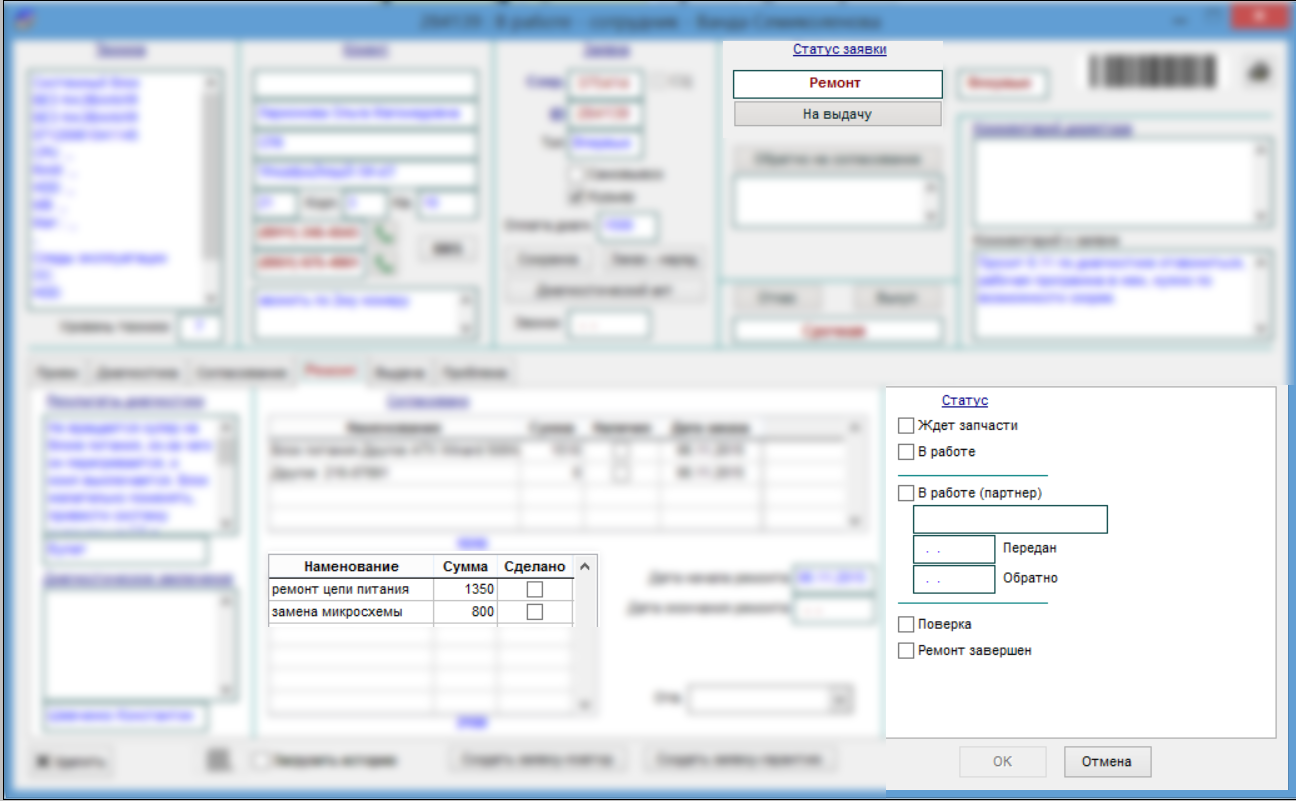
По завершению ремонта необходимо поставить галочку «Ремонт завершен», заполнить дату окончания ремонта, поставить все галочки напротив всех выполненных услуг. После этого передать заявку на выдачу.
Статус ВЫДАЧА
После того как заявка попадает на статус выдача – диспетчер обязана проинформировать клиента о том, что техника готова, озвучить сумму оплаты и обязательно заполнить поля Дата и время доставки, предварительно согласовав время и дату с клиентом. Информация из этого поля будет отображаться в Маршрутном Листе доставок

Дополнительные статусы в статусе Выдача:

Ждет клиента – Отказная заявка, клиент желает забрать технику самостоятельно.
У курьера – ВАЖНО! Устанавливаем только в том случае, когда проверена комплектность техники перед фактической выдачей, заполнены все необходимые документы, техника передана в руки курьеру и находится на доставке.
Ждем оплату + Ждет клиента – согласованная заявка,клиент желает забрать технику самостоятельно, обе галочки проставляются в том случае, если с клиентом СОГЛАСОВАНО время выдачи техники. Время, когда клиент желает забрать технику, прописывается в комментарии в поле правее.
Ждем оплату – проставляется в случае, когда до клиента не дозвонится или заявка оплачена по безналичному расчету, но деньги еще не поступили. В первом и втором случае необходимо указывать комментарий к заявке со всеми подробностями.
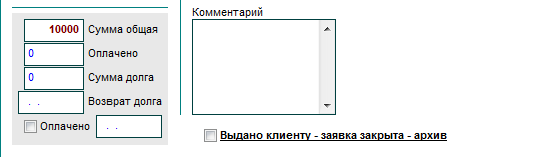
Внимание: после того как техника выдана клиенту и заявка оплачена – необходимо заполнять все поля, а так же ставить галочки: Оплачено и Выдано клиенту – заявка закрыта – архив
Справа от слова Оплачено нужно указывать фактическую дату приема денег. После этого указанная сумма попадает в кассу, в приход с указанием даты, времени, id заявки, и ФИО сотрудника, который принял денежные средства.
Все вышеуказанные поля могут заполняться автоматически, в случае если доставку техники осуществил курьер и расчет по заявке производится из окна Расчет Курьера. Более подробно смотрите раздел Транспортная логистика, работа с курьером, доставка техники
Склад, работа со складом
|
|
|


